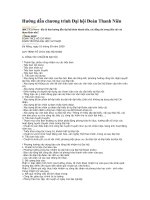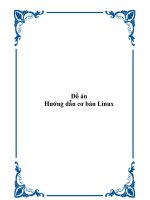Tải Cách làm hiện văn bản bị ẩn trong Word - Hướng dẫn làm hiện đoạn văn bản bị giấu trong Word
Bạn đang xem bản rút gọn của tài liệu. Xem và tải ngay bản đầy đủ của tài liệu tại đây (148.78 KB, 2 trang )
<span class='text_page_counter'>(1)</span><div class='page_container' data-page=1>
<b>Cách làm hiện văn bản bị ẩn trong Word</b>
<b>Có những đoạn văn bản mà người khác khơng muốn chúng ta đọc được thì họ sẽ ẩn</b>
<b>đi. Tuy nhiên với thủ thuật Word sau đây bạn sẽ biết cách làm hiển thị những đoạn</b>
<b>văn bị giấu trong Word, giúp bạn biết được toàn bộ nội dung của văn bản.</b>
Khi soạn thảo 1 văn bản nào đó dành cho công việc học tập, đôi khi người khác không
muốn cho bạn nhìn thấy một số nội dung của văn bản thì họ sẽ ẩn đi. Trong bài viết này
upload.123doc.net sẽ hướng dẫn các bạn cách làm hiện đoạn văn bản bị giấu trong word
để các bạn cùng tham khảo và tìm hiểu.
<b>Cách làm hiện chữ ẩn trong Word</b>
<b>Bước 1: Đầu tiên bạn mở một file Word muốn hiển thị nội dung ra. Sau đó nhấn Ctrl +</b>
<b>A.</b>
Bước
2:
Nhấn
chuột
phải
->
<b>Phơng</b>
<b>(Font)</b>
. Xuất
hiện
hộp
thoại,
trong
tab
Effect
(Hiệu
</div>
<span class='text_page_counter'>(2)</span><div class='page_container' data-page=2>
Chỉ với
hai bước
đơn giản
bạn đã có
thể làm
hiện tồn
bộ nội
dung bị ẩn
của tồn
bộ văn bản
rồi, thật
đơn giản
phải
khơng
nào. Ngồi
ra các bạn
có thể
tham khảo
thêm cách
ẩn bảng
trong
Word hay
</div>
<!--links-->